Aggiungere un ulteriore server di report a una farm (con scalabilità orizzontale SSRS)
L'aggiunta di un secondo o altri server di report in modalità SharePoint alla farm di SharePoint può migliorare le prestazioni e il tempo di risposta dell'elaborazione del server di report. Se le prestazioni risultano rallentate dopo aver aggiunto altri utenti, report e applicazioni al server di report, l'aggiunta di ulteriori server di report può migliorare le prestazioni. È inoltre consigliabile aggiungere un secondo server di report per aumentare la disponibilità dei server di report in caso di problemi hardware o di manutenzione generale di singoli server di report nell'ambiente. A partire dalla versione SQL Server 2012, i passaggi per ridimensionare un ambiente Reporting Services in modalità SharePoint seguono la distribuzione standard della farm di SharePoint e sfrutta le funzionalità di bilanciamento del carico di SharePoint.
Importante
La scalabilità orizzontale di Reporting Services non è supportata in tutte le edizioni di SQL Server. Per altre informazioni, vedere la sezione Reporting Services delle funzionalità supportate dalle edizioni di SQL Server 2014.
Suggerimento
A partire da SQL Server 2012 non si usa Reporting Services Configuration Manager per aggiungere server e ridimensionare i server di report. I prodotti SharePoint gestiscono la scalabilità orizzontale dei servizi di reporting quando i server SharePoint con il servizio Reporting Services vengono aggiunti alla farm.
Per informazioni su come aumentare il numero di server di report in modalità nativa, vedere Configurare un server di report in modalità nativa Scale-Out distribuzione (SSRS Configuration Manager).
Bilanciamento del carico
Il bilanciamento del carico di applicazioni del servizio Reporting Services viene gestito automaticamente da SharePoint, a meno che nell'ambiente non sia presente una soluzione di bilanciamento del carico personalizzata o di terze parti. Secondo il comportamento predefinito del bilanciamento del carico di SharePoint, ogni applicazione del servizio Reporting Services viene bilanciata tra tutti i server applicazioni in cui è stato avviato il servizio Reporting Services. Per verificare se il servizio Reporting Services è installato e avviato, fare clic su Gestisci servizi nel server in Amministrazione centrale SharePoint.
Prerequisiti
Per eseguire il programma di installazione di SQL Server, è necessario essere un amministratore locale.
Il computer deve fare parte di un dominio.
È inoltre necessario conoscere il nome del server di database esistente che ospita i database di configurazione e del contenuto di SharePoint.
Il server di database deve essere configurato in modo da consentire le connessioni ai database remoti. In caso contrario, non sarà possibile creare un join del nuovo server alla farm, in quanto il nuovo server non sarà in grado di stabilire una connessione ai database di configurazione di SharePoint.
Nel nuovo server dovrà essere installata la stessa versione di SharePoint in esecuzione sui server della farm correnti. Se nella farm è già installato, ad esempio, SharePoint 2010 Service Pack 1 (SP1), sarà necessario installare SP1 anche nel nuovo server prima di poterne creare un join alla farm.
Esaminare gli argomenti aggiuntivi seguenti per comprendere i requisiti relativi al sistema e alla versione:
Passaggi
Nei passaggi di questo argomento si presuppone che l'installazione e la configurazione del server vengano eseguite da un amministratore della farm di SharePoint. Nel diagramma è illustrato un tipico ambiente a tre livelli e gli elementi numerati nel diagramma sono descritti nell'elenco seguente:
(1) Più server front-end Web (WFE). I server front-end Web richiedono il componente aggiuntivo Reporting Services per SharePoint 2010.
(2) Un singolo server applicazioni che esegue Reporting Services e siti Web, ad esempio Amministrazione centrale. Nei passaggi seguenti viene aggiunto un secondo server applicazioni a questo livello.
(3) Due server di database SQL Server.
(4) Rappresenta una soluzione software o hardware di bilanciamento del carico di rete.
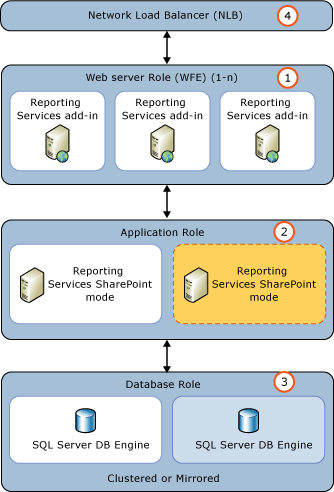
Nei seguenti passaggi si presuppone che l'installazione e la configurazione del server vengano eseguite da un amministratore. Il server verrà configurato come nuovo server applicazioni nella farm e non verrà utilizzato come un front-end Web.
| Passaggio | Descrizione e collegamento |
|---|---|
| Eseguire l'Utilità preparazione prodotti SharePoint 2010. | È necessario disporre dei supporti di installazione di SharePoint 2010. L'utilità di preparazione corrisponde al file PrerequisiteInstaller.exe disponibile nei supporti di installazione. |
| Installare un prodotto SharePoint 2010. | 1) Selezionare il tipo di installazione della Server Farm . 2) Selezionare Completa per il tipo di server. 3) Una volta completata l'installazione, non eseguire la Configurazione guidata Prodotti SharePoint se nella farm di SharePoint esistente è installato SharePoint 2010 SP1. È necessario installare SharePoint SP1 prima di eseguire la Configurazione guidata Prodotti SharePoint. |
| Installare SharePoint Server 2010 SP1. | Se la farm di SharePoint esistente ha installato il download e l'installazione di SharePoint 2010 SP1 da:https://support.microsoft.com/kb/2460045. Per ulteriori informazioni su SharePoint 2010 SP1, vedere Problemi noti durante l'installazione di Office 2010 SP1 e SharePoint 2010 SP1: |
| Eseguire la Configurazione guidata Prodotti SharePoint per aggiungere il server alla farm. | 1) Nel gruppo di programmi Prodotti Microsoft SharePoint 2010 fare clic su Configurazione guidata prodotti Microsoft SharePoint 2010. 2) Nella pagina Connetti a una server farm selezionare Connetti a una farm esistente e fare clic su Avanti. 3) Nella pagina Specifica impostazioni database di configurazione digitare il nome del server di database usato per la farm esistente e il nome del database di configurazione. Fare clic su Avanti. **Importante** Se viene visualizzato un messaggio di errore simile al seguente e si sono verificate le autorizzazioni, verificare quali protocolli sono abilitati per la configurazione di rete SQL Server in Sql Server Configuration Manager:"Impossibile connettersi al server di database. Assicurarsi che il database esista , sia un Sql Server e che siano disponibili le autorizzazioni appropriate per accedere al server. **Importante** Se viene visualizzata la pagina Stato prodotto server farm e patch, è necessario esaminare le informazioni nella pagina e aggiornare il server con i file necessari prima di poter procedere con l'aggiunta del server alla farm. 4) Nella pagina Specifica impostazioni di sicurezza farm digitare la passphrase della farm e fare clic su Avanti. Scegliere Avanti nella pagina di configurazione per eseguire la procedura guidata. 5) Fare clic su Avanti per eseguire la Configurazione guidata farm. |
| Verificare che il server sia stato aggiunto alla farm di SharePoint. | 1) Nel gruppo Impostazioni di sistema di Amministrazione centrale SharePoint fare clic su Gestisci server della farm . 2) Verificare che il nuovo server sia stato aggiunto e che lo stato sia corretto. 3) Nota che non viene visualizzato il servizio SQL Server Reporting Services Servizio in esecuzione. Verrà installato nel passaggio successivo. 4) Per rimuovere questo server dal ruolo WFE, fare clic su Gestisci servizi nel server e arrestare il servizio Microsoft SharePoint Foundation Web Application. |
| Installare e configurare la modalità SharePoint di Reporting Services | Eseguire SQL Server installazione 2014. Per altre informazioni sull'installazione di Reporting Services modalità SharePoint, vedere Installare Reporting Services modalità SharePoint per SharePoint 2010 Se il server verrà usato solo come server applicazioni e il server non verrà usato come WFE, non è necessario selezionare Reporting Services componente aggiuntivo per i prodotti SharePoint on: la pagina Ruolo di installazione selezionare SQL Server Installazione funzionalità la pagina Selezione funzionalità selezionare Reporting Services - SharePoint -OPPURE- la pagina Reporting Services Configurazione verificare che l'opzione Installa solo sia selezionata per Reporting Services modalità SharePoint. |
| Verificare che Reporting Services sia operativo. | 1) Nel gruppo Impostazioni di sistema di Amministrazione centrale SharePoint fare clic su Gestisci server della farm . 2) Verificare il Servizio SQL Server Reporting Services. Per altre informazioni, vedere Verify a Reporting Services Installation |
Configurazione aggiuntiva
È possibile ottimizzare i singoli server Reporting Services in una distribuzione con scalabilità orizzontale per eseguire solo l'elaborazione in background in modo che non competano per le risorse con l'esecuzione di report interattivi. Nell'elaborazione in background sono incluse pianificazioni, sottoscrizioni e avvisi dati.
Per modificare il comportamento dei singoli server di report, impostare <IsWebServiceEnable> su false nel file di configurazione RSreportServer.config.
Per impostazione predefinita, i server di report vengono configurati con <IsWebServiceEnable> impostato su TRUE. Quando tutti i server sono configurati per TRUE, l'elaborazione interattiva e in background sarà con carico bilanciato in tutti i nodi nella farm.
Se si configurano tutti i server di report con <IsWebServiceEnable> impostato su False, verrà visualizzato un messaggio di errore simile al seguente quando si tenterà di usare le funzionalità di Reporting Services:
Il servizio Web Reporting Services non è abilitato. Configurare almeno un'istanza del Reporting Services Servizio SharePoint per avere <IsWebServiceEnable> impostato su true. Per altre informazioni, vedere Modificare un file di configurazione di Reporting Services (RSreportserver.config).
Vedere anche
Aggiungere server Web o server applicazioni alle farm in SharePoint 2013
Configurare i servizi (SharePoint Server 2010)